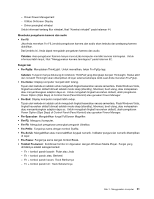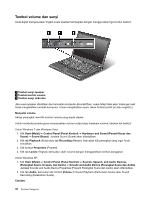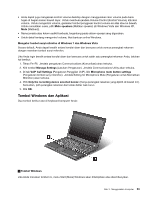Lenovo ThinkPad T420s (Indonesian) User Guide - Page 54
Menggunakan bantalan sentuh, Untuk detail, lihat Help Bantuan di Utility Utilitas.
 |
View all Lenovo ThinkPad T420s manuals
Add to My Manuals
Save this manual to your list of manuals |
Page 54 highlights
Untuk detail, lihat Help (Bantuan) di Utility (Utilitas). Mengganti tutup Tutup (1) di ujung stik pengarah TrackPoint dapat dilepaskan. Anda dapat menggantinya seperti yang ditunjukkan pada gambar. Catatan: Jika Anda mengganti keyboard, keyboard yang baru akan dilengkapi dengan tutup standar. Jika diinginkan, Anda dapat menggunakan kembali tutup dari keyboard yang lama di keyboard yang baru. Menggunakan bantalan sentuh Bantalan sentuh terdiri dari bantalan (1) dan dua tombol klik yang terletak di bawah tombol TrackPoint di bagian bawah keyboard. Untuk memindahkan pengarah (4) di layar, geser ujung jari Anda di atas papan ke arah yang Anda inginkan. Fungsi tombol klik kiri (3) dan kanan (2) sama dengan fungsi tombol kiri dan kanan di mouse konvensional. Menggunakan bantalan sentuh multisentuh Bantalan sentuh di komputer mendukung fungsi multisentuh sehingga Anda dapat memperbesar, memperkecil, menggulir, atau memutar objek pada layar sambil tetap melakukan penelusuran Internet atau membaca atau mengedit dokumen. 36 Panduan Pengguna